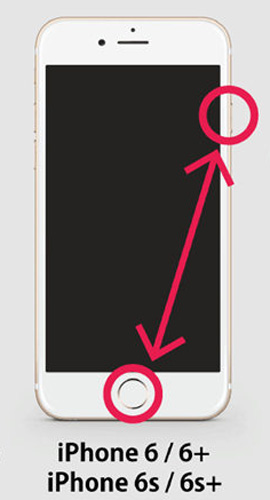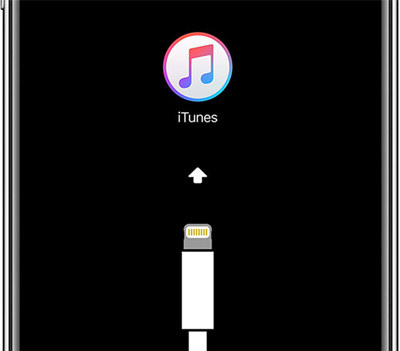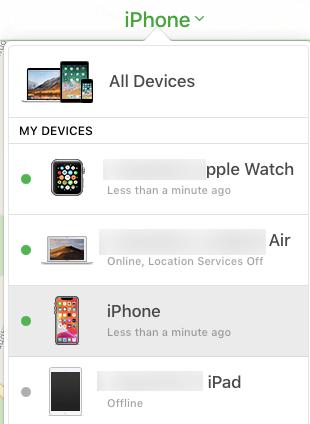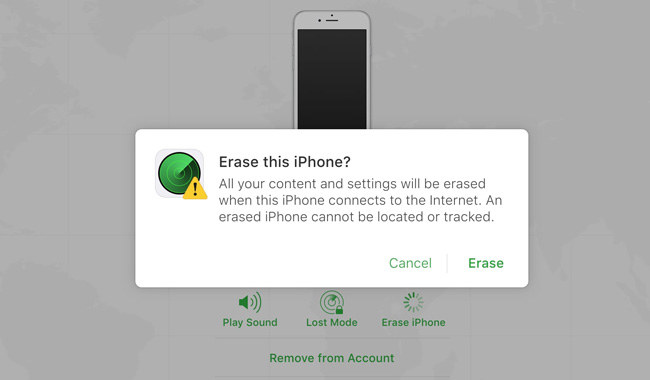¿Qué haría si se bloquea el código de acceso de su iPhone? En este artículo, le guiaremos a través de tres métodos diferentes para desbloquear un iPhone con contraseña.
El desbloqueador de iPhone fácil y seguro para todos. Descárguelo gratis para desbloquear un iPhone de inmediato. ¡No se necesita código de acceso, ID de Apple, iTunes ni habilidades técnicas!
- Método 1. Cómo desbloquear un iPhone con contraseña con PassFab iPhone Unlock
- Método 2. Cómo usar el modo de recuperación para desbloquear un iPhone con contraseña
- Método 3. Cómo usar Buscar mi iPhone para desbloquear un iPhone con contraseña
Método 1. Cómo desbloquear un iPhone con contraseña con PassFab iPhone Unlock
PassFab iPhone Unlock es un software poderoso con un uso seguro que puede omitir fácilmente el código de acceso de la pantalla de bloqueo del iPhone Plus siguiendo unos pocos pasos. Puede eliminar la ID de Apple del iPhone sin contraseña, reparar iPhones deshabilitados sin iCloud. No solo puede eliminar 4 o 6 códigos de acceso digitales, Touch ID e incluso Face ID de iPads y iPhones. Echemos un vistazo a cómo funciona.
Después de descargar e instalar iPhone Unlocker, inícielo y tendrá dos opciones: "Desbloquear el código de acceso de la pantalla de bloqueo" y "Desbloquear ID de Apple". Ahora haga clic en el primer cuadro para iniciar el proceso de eliminación de contraseña.

Ahora, deberá conectar su iPhone con un cable USB y, después de conectarlo, el software detectará su iPhone automáticamente. Presione el botón "Iniciar" para iniciar el proceso de omisión.

Por último, debe descargar el firmware y luego hacer clic en "Comenzar Desbloqueo" para eliminar el código de acceso del iPhone.

Es un software fácil de usar para ayudar a evitar el código de acceso del iPhone; no solo iPhone, sino que funciona en todos los modelos de iPhone.
Método 2. Cómo usar el modo de recuperación para desbloquear un iPhone con contraseña
Otra forma de omitir la pantalla de bloqueo del iPhone es ingresar al modo de recuperación. Es una manera fácil de desbloquear su iPhone usando iTunes, y le voy a explicar cómo puede hacerlo.
Nota: Si tiene datos esenciales almacenados en su teléfono, no olvide hacer una copia de seguridad de los mismos; de lo contrario, podría perder todas sus cosas.
- Conecte el iPhone a su computadora usando un cable e inicie iTunes.
- Ahora apague su iPhone y espere hasta que se apague.
Es hora de mantener presionado el botón "Inicio" junto con el botón "Encendido" simultáneamente durante 10 segundos.

Mantenga presionados los botones hasta que aparezca la pantalla de conexión a iTunes.

- Suelte el botón "Encendido" pero continúe presionando el botón "Inicio" hasta que aparezca una ventana emergente de iTunes indicando que su dispositivo se encuentra en modo de recuperación.
- iTunes le mostrará una ventana emergente que le preguntará "debe restaurar este iPhone antes de poder usarlo con iTunes", haga clic en "Aceptar".
Inmediatamente después de hacer clic en el botón Aceptar, iTunes mostrará otro cuadro de diálogo que le pedirá que actualice o restaure el iPhone. Elija restaurar su iPhone con la ayuda de iTunes, el proceso llevará algún tiempo y su iPhone se reiniciará.

Felicitaciones, restauró con éxito su iPhone y omitió el código de acceso.
Método 3. Cómo usar Buscar mi iPhone para desbloquear un iPhone con contraseña
Para que esta función funcione, debe tener "Buscar mi iPhone" habilitado en su iPhone, y debe recordar las credenciales de identificación de iCloud para iniciar sesión. desbloquear un iphone con contraseña sin borrar nada o iTunes le brinda otra opción, y es a través de iCloud.
Nota: Este proceso no solo restablecerá el código de acceso de su teléfono; también perderá los datos que haya almacenado.
Entonces, procedamos y restauremos su iPhone para evitar el código de seguridad:
- Abra iCloud.com/find en su navegador usando una computadora o cualquier otro dispositivo, luego inicie sesión en su cuenta con las credenciales de ID de Apple.
Ahora, en "Todos los dispositivos", elija iPhone.

Tendrá 3 opciones: "Reproducir sonido", "iPhone perdido" y "Borrar iPhone"; haga clic en "Borrar iPhone" y se abrirá una ventana emergente para confirmar. Haga clic en "Borrar" para comenzar a formatear su iPhone.

Felicitaciones, ha desbloqueado su iPhone pero lamentablemente a costa de sus datos.
Resumen
En este artículo, presentamos tres métodos para ayudar a los usuarios que han olvidado el código de acceso de su iPhone a omitirlo y recuperar el acceso. El primer método es especialmente útil ya que se utiliza el software PassFab iPhone Unlock, el cual es fácil de usar y permite desbloquear un iPhone protegido por contraseña en pocos clics. le recomendamos probarlo.

PassFab iPhone Unlock
- Quitar código, Touch ID & Face ID del iPhone/iPad/iPod Touch
- Quitar código de tiempo fácilmente
- Quitar bloqueo de MDM sin perder datos con un clic
- Eliminar el Apple ID en iPhone/iPad/iPod Touch sin contraseña
- Desbloquear un iPhone, iPad y iPod desactivado sin iTunes/iCloud
- Totalmente compatible con los últimos iOS 18, iPhone 15 y más
PassFab iPhone Unlock ha sido recomendado por muchos medios, como macworld, makeuseof, appleinsider, etc.